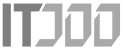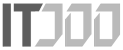گاهی اوقات ممکن است ایرپاد با مشکلاتی؛ مثل قطع و وصل شدن صدا، عدم اتصال به دستگاه، یا شارژ نشدن و …. مواجه شود. بنابراین باید بدانیم که چگونه ایرپاد را ریست کنیم تا مجدد قابل استفاده باشند. در ادامه این مقاله به صورت کامل و قدم به قدم به شما آموزش می دهیم که چگونه ایرپاد مورد نظر خود را ریست کنید و مشکلات احتمالی که با آن ممکن است روبرو شوید را با هم بررسی خواهیم کرد. این آموزش شامل ریست کردن ایرپاد های نسل اول، دوم، سوم، ایرپاد پرو و ایرپاد مکس می شود.
همچنین در انتها به سوالات متداول درباره این موضوع پاسخ خواهیم داد تا هرگونه ابهامی در این خصوص برای شما باقی نماند.
چرا باید ایرپاد را ریست کنیم؟
قبل از اینکه به آموزش چگونه ایرپاد را ریست کنیم بپردازیم، بیایید دلایلی را که ممکن است باعث شود نیاز به ریست کردن ایرپاد ها داشته باشیم را با هم بررسی کنیم زیرا تنظیمات دستگاه را به حالت کارخانه باز می گرداند. اگر بخواهیم عمده ترین دلایل افراد برای ریست کردن ایرپاد را بررسی کنیم شامل موارد زیر می باشد:
- اتصال ضعیف یا قطع و وصل شدن مکرر بلوتوث
برقراری تماس باکیفیت و بدون قطع و وصلی یکی از مهم ترین دلایل افراد زمان استفاده از ایرپاد است. بنابراین مطمئنا اگر صدای شما و یا مخاطب تان در پشت خط مدام قطع و وصل گردد، هرگز تمایل نخواهید داشت از ایرپادتان استفاده کنید و آن را در گوشه ای رها خواهید کرد. همین مورد یکی از مهم ترین دلایل افراد برای ریست کردن ایرپاد شان است.
- عدم اتصال ایرپاد به آیفون، آیپد یا مکبوک
خیلی از ما که به دنبال آموزش این هستیم که چگونه ایرپاد را ریست کنیم دلیل آن عدم اتصال پاد ها به دستگاه های الکترونیکی است. اگر ایرپاد شما به گوشی موبایل، مک بوک، آیپد و سایر دستگاه های مورد استفاده شما متصل نشود، غیر قابل استفاده خواهد بود. به همین جهت با ریست کردن شانس استفاده مجدد از آن را خواهید داشت
- شارژ نشدن یکی از گوشی ها یا هر دو
ممکن است خیلی از شماها با این مشکل روبرو شده باشید که گوشی های ایرپاد شارژ نشوند و یا خیلی زود شارژ خود را خالی کنند. ریست کردن ایرپاد خیلی وقت ها این مشکل را نیز رفع می کند و می توانید مثل قبل از استفاده از ایرپاد خود لذت ببرید.
- صدای ضعیف یا کیفیت پایین
مطمئنا اگر کیفیت صدای خروجی یا ورودی ایرپاد های شما مطلوب نباشد، کارایی لازم را نخواهد داشت. اما خبر خوب ما به شما این است که اگر بدانیم که چگونه ایرپاد را ریست کنیم در اکثر مواقع این مشکل عدم کیفیت صدا را به راحتی رفع خواهید کرد.
- ایرادات نرم افزاری ناشی از آپدیت های اخیر
از شایع ترین دلایل ریست کردن ایرپاد ها ایرادات نرم افزاری آن است. گاهی اوقات ایرپاد ها در آپدیت ها دارای باگ های نرم افزاری می شوند و این موضوع بر روی کارایی ایرپاد تاثیر می گذارد. اگر بدانیم که چگونه ایرپاد را ریست کنیم راه حل مشکل در این مواقع در دستان ماست.
- فروختن یا واگذاری ایرپاد به شخص دیگر
عمومی ترین دلیل افراد برای ریست کردن ایرپاد، واگذاری آن است. زمانی که ایرپاد جدید خریداری می کنید مطمئنا نیاز دارید که ایرپاد خود را ریست کنید تا تنظیمات آن را بر روی دستگاه های خود ست کنید
آموزش ریست کردن ایرپاد (نسل اول، دوم و سوم)
ایرپاد های معمولی در سه نسل یک، دو و سه به بازار عرضه شد. نحوه ریست کردن هر سه مدل مشابه هم می باشد. بعد از خرید ایرپاد برای اینکه یاد بگیریم که چگونه ایرپاد را ریست کنیم کافی است در ایرپادهای معمولی (نسل 1، 2 و 3)، طبق مراحل زیر را پیش برویم:

دکمه پشت کیس را فشار دهید
- قدم اول: ایرپاد را از دستگاه جدا کنید.
برای این کار وارد تنظیمات (Settings) آیفون یا آیپد شوید. به قسمت Bluetooth بروید. در لیست دستگاه ها، روی علامت (i) کنار ایرپاد کلیک کنید. گزینه Forget This Device را انتخاب کرده و تأیید کنید.
- قدم دوم: ایرپاد را در کیس شارژ قرار دهید.
هر دو گوشی ایرپاد را داخل کیس بگذارید. درب کیس را ببندید و حدود ۳۰ ثانیه صبر کنید..
- قدم سوم: دکمه پشت کیس را فشار دهید.
مرحله آخر برای ریست کردن ایرپاد ها این است که درب کیس را باز کنید .دکمه کوچک پشت کیس را فشار داده و حدود ۱۵ ثانیه نگه دارید. منتظر بمانید که چراغ LED شروع به چشمک زدن کرده و به رنگ سفید در بیاید. این علامت یعنی ایرپاد ریست شده و آماده اتصال مجدد است.
آموزش ریست کردن ایرپاد پرو
در کنار یادگیری ریست کردن ایرپاد های معمولی باید نسخه پرو آن را نیز با هم بررسی کنیم. زیرا ایرپاد های پرو یکی از پر فروش ترین نسل ایرپاد های موجود در بازار هستند. ایرپاد پرو نیز مانند مدل های قبلی عمل می کند اما برخی تفاوت های جزئی دارد که در ادامه با هم بررسی خواهیم کرد. برای ریست کردن ایرپاد پرو:
- وارد تنظیمات بلوتوث آیفون شوید.
- ایرپاد را فراموش (Forget) کنید.
- ایرپاد را داخل کیس بگذارید و ۳۰ ثانیه صبر کنید.
- درب کیس را باز کنید و دکمه پشت کیس را ۱۵ ثانیه نگه دارید تا چراغ سفید چشمکزن ظاهر شود.
در ایرپاد پرو ۲، چراغ LED در قسمت جلوی کیس یا در قسمت داخلی قرار دارد.
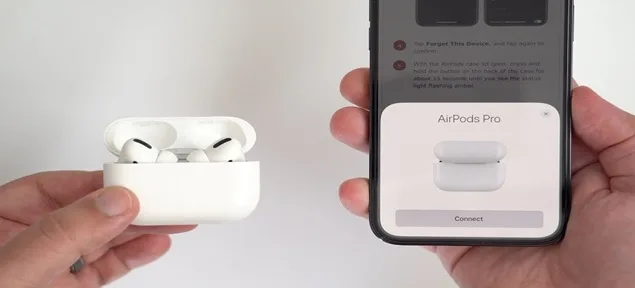
آموزش ریست کردن ایرپاد مکس (AirPods Max)
نسل دیگر ایرپاد های آیفون مدل مکس است. در یادگیری اینکه چگونه ایرپاد را ریست کنیم باید ریست کردن ایرپاد مکس را نیز با هم بررسی کنیم. زیرا ریست کردن این مدل کمی متفاوت از دو مدل قبلی است. زیرا این مدل دارای دکمه دیجیتال و دکمه نویز کنسلینگ است و برای ریست کردن آن باید کمی مراحل بیشتری را طی کنید. اما نگران نباشید. دایان کالا قدم به قدم این مراحل را برایتان بازگو خواهد کرد تا بدون مشکل ایرپاد مکس خود را ریست کنید. برای انجام مراحل ریست ایرپاد مکس کافیست:
- دکمه نویز کنسلینگ (Noise Control) و Digital Crown را همزمان فشار دهید و ۱۵ ثانیه نگه دارید.
- وقتی چراغ LED به رنگ نارنجی چشمک زد، دکمه ها را رها کنید.
- برای ریست کامل (به تنظیمات کارخانه)، دکمه ها را نگه دارید تا چراغ سفید شود.
نکات مهم هنگام ریست کردن ایرپاد
تا به اینجای متن شما را با مراحل ریست کردن ایرپاد های مختلف آشنا کردیم. اما بهتر است به یک سری نکات مهم نیز در حین انجام این کار دقت کنید. حتما قبل از ریست کردن، مطمئن شوید که کیس ایرپاد شارژ دارد. زیرا اگر در حین ریست کردن شارژ دستگاه کم شود ممکن است مجبور شوید این مراحل را مجدد از نو تکرار کنید.
قبل از ریست کردن ایرپاد ها، اگر گوشی ها بهطور کامل شارژ نمی شود، ابتدا پورت ها را تمیز کنید. این کار ممکن است حتی نیاز به ریست کردن را کاهش دهد و دیگر نیاز نباشد که بدانیم چگونه ایرپاد را ریست کنیم. این نکته مهم را فراموش نکنید که ریست کردن پاد ها، تنظیمات صدا و مکان ایرپاد را نیز پاک می کند. در نتیجه بعد از ریست شدن باید مجدد تنظیمات را طبق الگو مورد نیازتان انجام دهید. به عنوان نکته آخر به این مورد مهم نیز باید اشاره کنیم که اگر ایرپاد شما توسط Apple ID قفل شده باشد یا Find My فعال باشد، باید ابتدا آن را غیر فعال کرده و سپس برای ریست کردن اقدام کنید.
بعد از ریست ایرپاد، چه کنیم؟
حال که با موفقیت یاد گرفتیم که چگونه ایرپاد را ریست کنیم، نوبت آن می رسد که یاد بگیریم چگونه دوباره و مجدد آن را به دستگاه مورد نظر مان وصل کنیم. برای این کار چنانچه بخواهید ایرپاد ها را دوباره به دستگاه آیفون یا آیپد خود متصل کنید، باید : درب کیس را باز کنید (یا ایرپاد مکس را نزدیک بیاورید). پیغام اتصال (Connect) روی صفحه ظاهر می شود. روی آن بزنید و مراحل اتصال را ادامه دهید.
اما چنانچه بخواهید ایرپاد ها را به دستگاه های اندرویدی یا ویندوز متصل کنید باید ابتدا، بلوتوث را روشن کنید. ایرپاد را در حالت چشمک زن سفید قرار دهید . در لیست دستگاه های بلوتوث، نام ایرپاد را انتخاب کنید.
ریست کردن ایرپاد مشکل نویز را حل می کند؟
در بسیاری از موارد، ریست کردن ایرپاد می تواند مشکلاتی مانند نویز، صدای خش خش یا اختلال در پخش صدا را برطرف کند. این مشکلات ممکن است در اثر تداخل سیگنال های بلوتوث، اختلالات نرم افزاری یا تغییرات در تنظیمات داخلی دستگاه ایجاد شوند. بازنشانی ایرپاد به تنظیمات کارخانه، اغلب می تواند این ایرادات را برطرف کرده و عملکرد دستگاه را به حالت اولیه بازگرداند.
در یادگیری مطلب چگونه ایرپاد را ریست کنیم، بد نیست به این نکته نیز اشاره کنیم که در مواردی که منشأ مشکل سخت افزاری باشد خودتان کاری انجام ندهید. ریست کردن برای آسیب هایی مانند آسیب فیزیکی، نفوذ رطوبت یا خرابی قطعات داخلی، تأثیر گذار نخواهد بود و باید بررسی تخصصی توسط مراکز مجاز تعمیرات انجام شود.
برای افزایش شانس موفقیت پس از ریست کردن ایرپاد، می توانید یکبار تنظیمات شبکه تلفن همراه خود را نیز بازنشانی کنید. به ویژه اگر ایرپاد پیش تر به چند دستگاه متصل بوده باشد احتمال تداخل وجود دارد. اما فراموش نکنید که در مجموع، ریست کردن ایرپاد یک راهکار ساده، سریع و بی هزینه برای رفع بسیاری از مشکلات عملکردی ایرپاد است که به کاربران پیشنهاد می شود پیش از مراجعه به تعمیرگاه، آن را امتحان کنند.

ریست کردن ایرپاد هر چند وقت یکبار باید انجام شود؟
یکی از ویژگی های مثبت ایرپاد، سهولت در انجام فرآیند ریست یا بازنشانی آن است. این عملیات معمولاً کمتر از یک دقیقه زمان می برد و شامل چند مرحله ساده می شود؛ از حذف دستگاه در تنظیمات بلوتوث تا فشردن دکمه کیس برای شروع فرآیند ریست.
اما سؤال رایج بسیاری از کاربران این است که هر چند وقت یکبار باید برای ریست کردن ایرپاد اقدام کرد. در پاسخ باید گفت: در صورتی که ایرپاد بدون مشکل کار می کند، نیازی به ریست دوره ای وجود ندارد. ریست کردن تنها زمانی توصیه می شود که با اختلالاتی نظیر قطع و وصل شدن صدا، عدم اتصال به دستگاه، تأخیر در پخش یا مصرف غیر عادی باتری مواجه باشید.
اگر جز کاربرانی هستید که ایرپاد خود را به صورت مکرر به چند دستگاه مختلف متصل می کنند، بهتر است بدانید که چگونه ایرپاد را ریست کنیم. زیرا به احتمال زیاد با مشکلات ارتباطی روبرو می شوید. در این موارد، بازنشانی دستگاه می تواند اتصالات قبلی را پاک کرده و تجربه استفاده روان تری را رقم بزند.
جمعبندی
ریست کردن ایرپاد روشی کاربردی برای رفع موقت بسیاری از مشکلات رایج است و اجرای آن هیچ آسیبی به سخت افزار وارد نمی کند. در این مقاله یاد گرفتیم که چگونه ایرپاد را ریست کنیم؛ از مدل های نسل اول تا ایرپاد مکس. ریست کردن ایرپاد یک راهکار ساده و سریع برای رفع بسیاری از مشکلات اتصال و عملکردی است. با رعایت مراحل گفته شده، می توانید ایرپاد خود را مثل روز اول بازگردانید. اگر شما هم تجربه ای از ریست ایرپاد دارید یا با مشکلی مواجه شدید، می توانید با کارشناسان ما در دایان کالا در میان بگذارید.
سوالات متداول درباره ریست ایرپاد
- آیا ریست کردن ایرپاد باعث پاک شدن داده ها می شود؟
ایرپاد داده ای ذخیره نمی کند، اما تنظیمات اتصال و برخی شخصی سازی ها (مانند نام ایرپاد) پاک خواهند شد.
- چند بار می توان ایرپاد را ریست کرد؟
هیچ محدودیتی وجود ندارد. شما می توانید هر چند بار که نیاز باشد ایرپاد را ریست کنید.
- اگر ریست کردن ایرپاد جواب نداد، چه باید کرد؟
اگر بعد از ریست، مشکل همچنان باقی ماند، موارد زیر را بررسی کنید:
- بهروزرسانی سیستم عامل گوشی
- بررسی سلامت باتری
- مراجعه به اپل استور یا تعمیرگاه های مجاز
- استفاده از گزینه «Reset Network Settings» در آیفون
- آیا ریست کردن ایرپاد برای فروش لازم است؟
بله. اگر می خواهید ایرپاد را به شخص دیگری بدهید یا بفروشید، حتماً آن را ریست کنید و از Apple ID خود خارج شوید.
توجه! این مطلب یک رپورتاژ آگهی است و محتوای آن توسط تبلیغ دهنده نگارش شده است.
آی تی جو مسئولیتی در قبال صحت و سقم محتوای تبلیغاتی ندارد.